Git&Gitee入门指南
写这份文档的本意是给项目组成员看的,为了能够让小组内其他成员快速上手git,并使用基本的代码管理功能,因此本份文档主要着力于git的基础使用以及与Gitee(GitHub)的关联操作,安装等操作并不在范围内,请自行查询相关教程(网上应该还挺多的)。
那么,我就默认你已经安装了git,注册了Gitee(GitHub)账号,并已经有一个仓库了哈。
本文目录如下
git全局设置
在使用git之前,我们需要设置一下git的用户名和邮箱
打开git的控制台,输入以下指令:
git config --global user.name "用户名"
git config --global user.email "你的邮箱地址"
这就完成了基本的用户名和邮箱设置
本地git初始化
首先我们找到我们需要放置代码的文件夹,此处我创建了一个新的文件夹,名为gitdemo
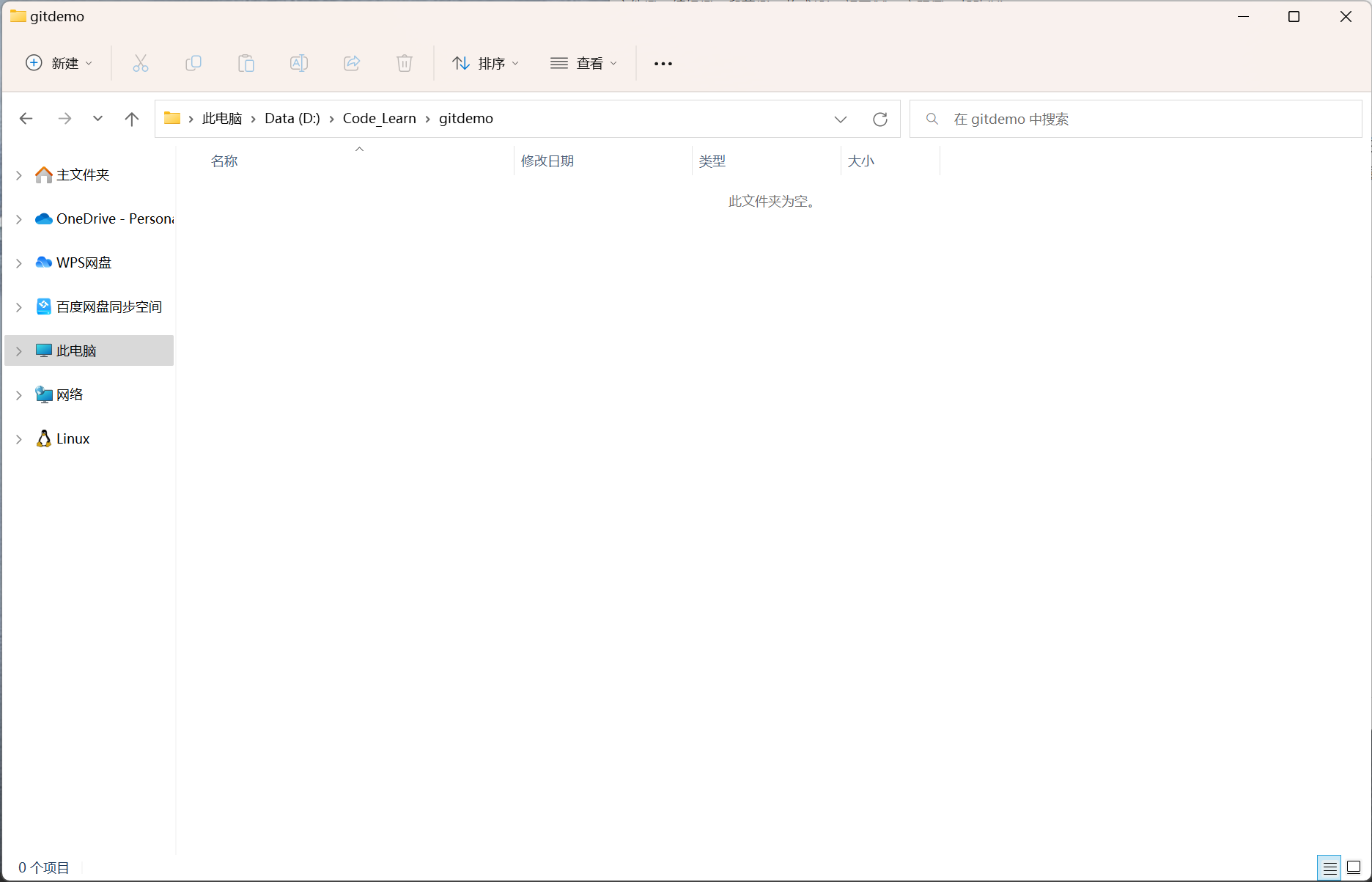
右键打开“git bash here”
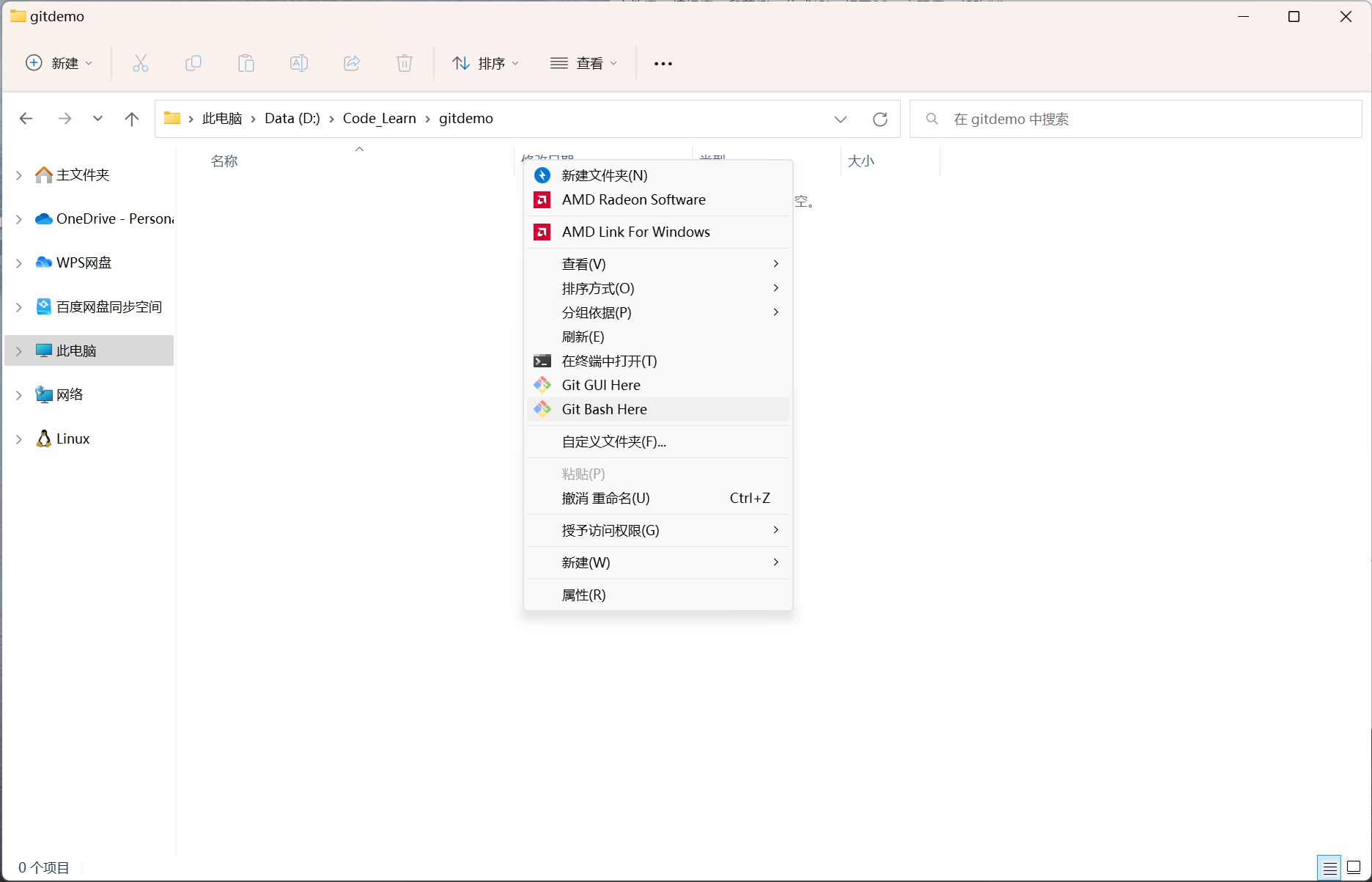
之后在控制台中输入
git init
你会发现在本地生成了一个隐藏文件夹”.git”,之后git对于这一个本地库进行的一些操作、缓存数据、设置等都会在这个文件夹的专属位置。
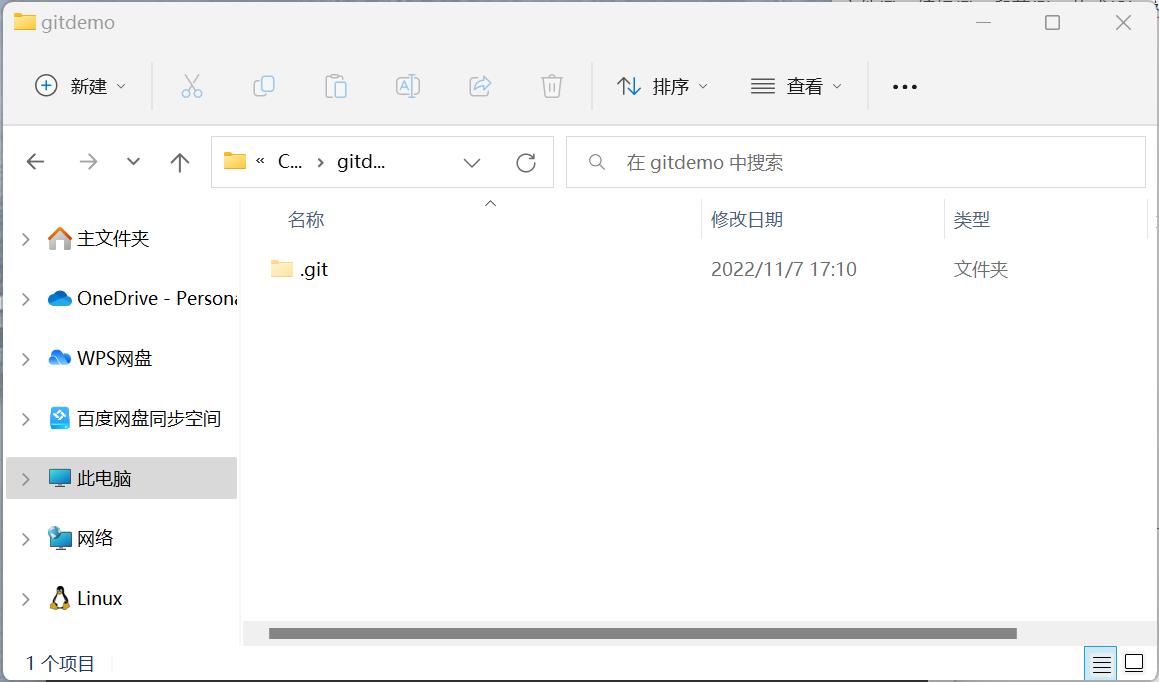
接下来让我们切换到Gitee的页面进行之后的操作
Git链接远程仓库
这步操作建立在你已经创建了一个gitee仓库的基础
对于一个空仓库,进入之后会是这么一个界面:
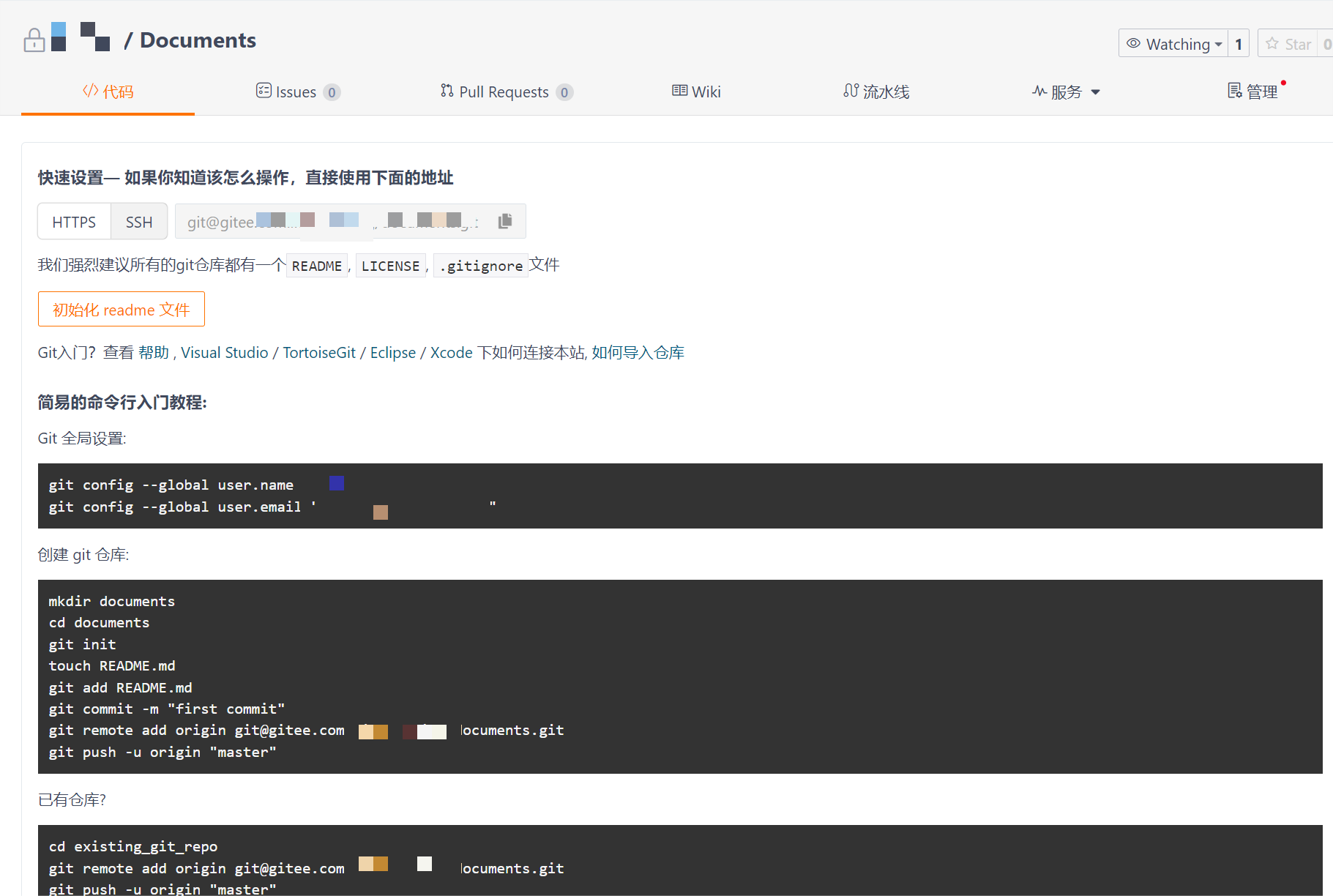
为了确保传输完整安全,我们使用ssh方式传输,添加ssh密钥的方式之后再讲。
复制页面中的ssh地址,之后进入刚刚git bash的控制台输入以下指令:
git remote add origin 刚刚的ssh地址
这里我们就完成了本地的git与远程仓库进行连接,当然现在还是单向的。
ssh公钥添加
首先我们需要在本地生成一对ssh钥匙
新打开一个git控制台,之后输入以下指令:
ssh-keygen -t ed25519 -C "xxxxx@xxxxx.com"
# Generating public/private ed25519 key pair...
注意:这里的”xxxxx@xxxxx.com”只是生成的sshkey的名称,并不约束或要求具体邮箱
之后按照提示完成三次回车,就可以生成ssh key,此时ssh key保存在一个文件夹中,我们输入以下指令:
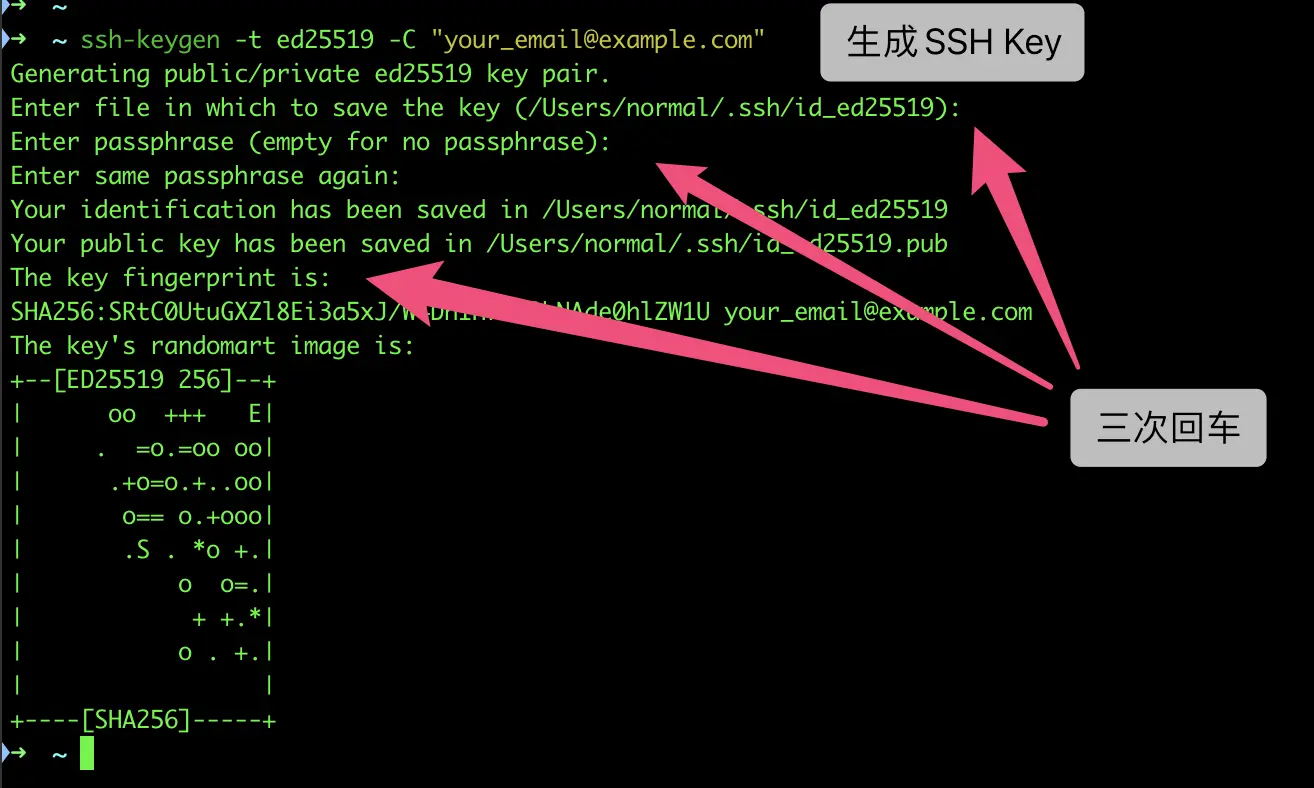
cat ~/.ssh/id_ed25519.pub
# ssh-ed25519 AAAAB3NzaC1yc2EAAAADAQABAAABAQC6eNtGpNGwstc....
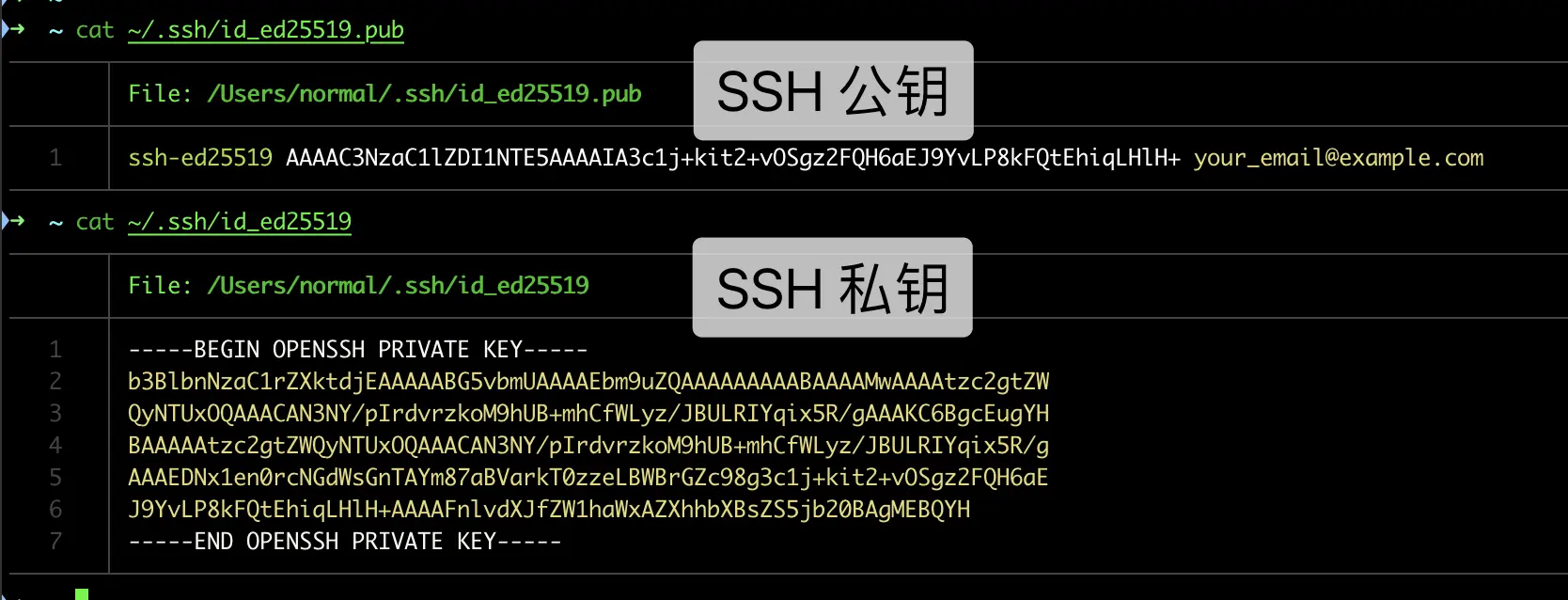
复制生成后的 ssh key,通过仓库主页 「管理」->「部署公钥管理」->「添加部署公钥」 ,添加生成的 public key 添加到仓库中。
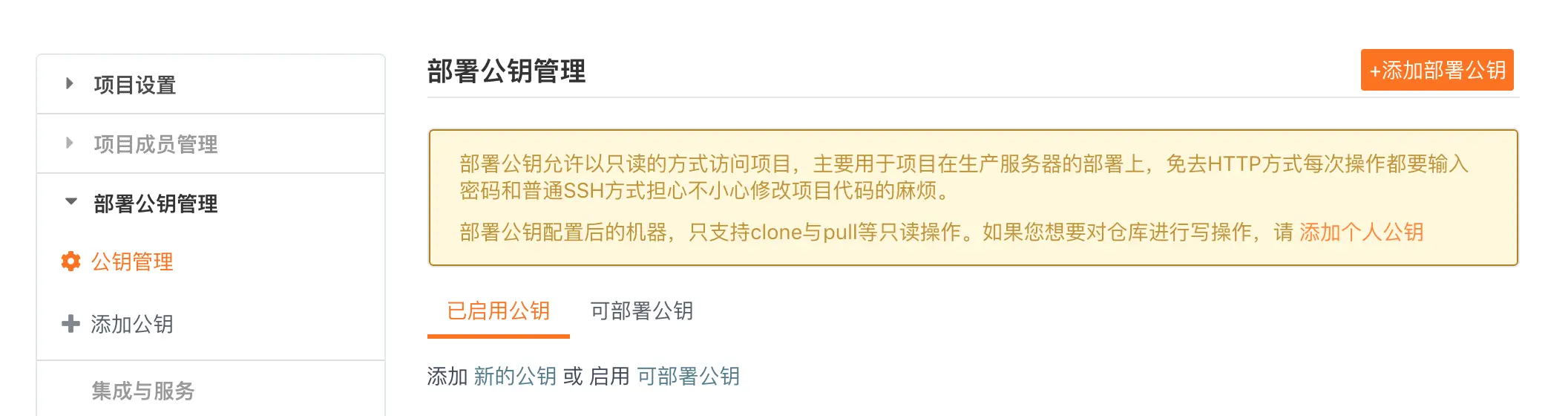
添加后,在终端输入:
ssh -T git@gitee.com
首次使用需要确认并添加主机到本机ssh可信列表。若返回 Hi XXX! You've successfully authenticated, but Gitee.com does not provide shell access. 内容,则证明添加成功。

之后就可以通过ssh协议对仓库进行操作了。
git添加并推送
现在我们已经搭建好了一条高速公路的起点——路径——终点了,现在我们来尝试从你的本地发一次车。
我们先随便在本地创建一个文件,以经典“README.md”为例。
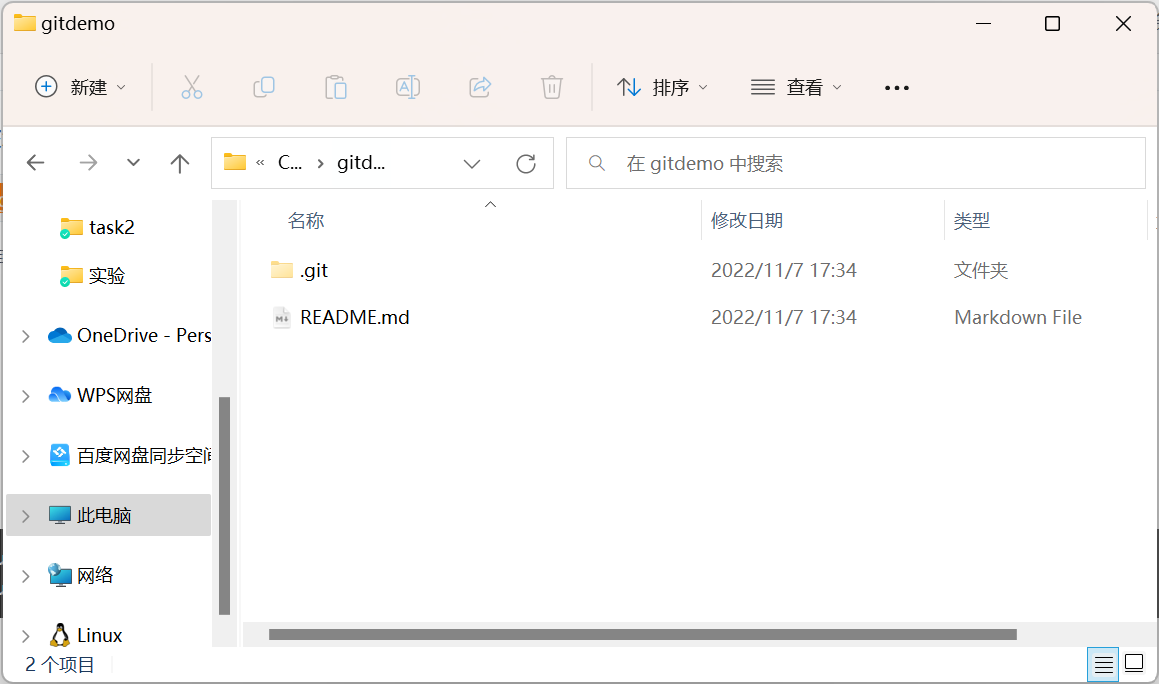
之后我们需要将文件添加入提交缓存中,并附上提交注释:
git add .
git commit -m "注释"
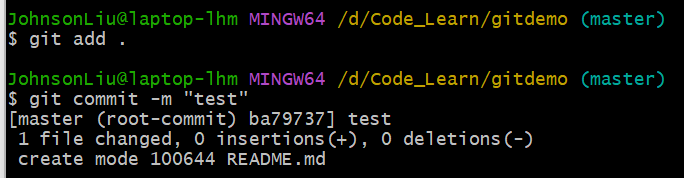
之后我们进行提交
git push -u origin master
#github上的主分支有时会是main,请检查你要提交的分支名称
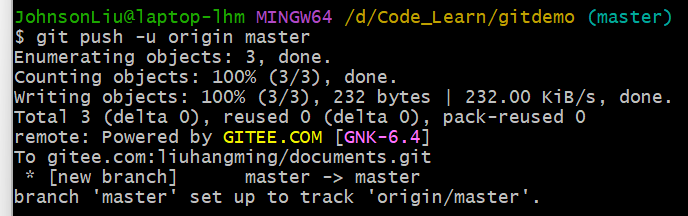
此时我们就能在gitee远程仓库上查看到代码改变了
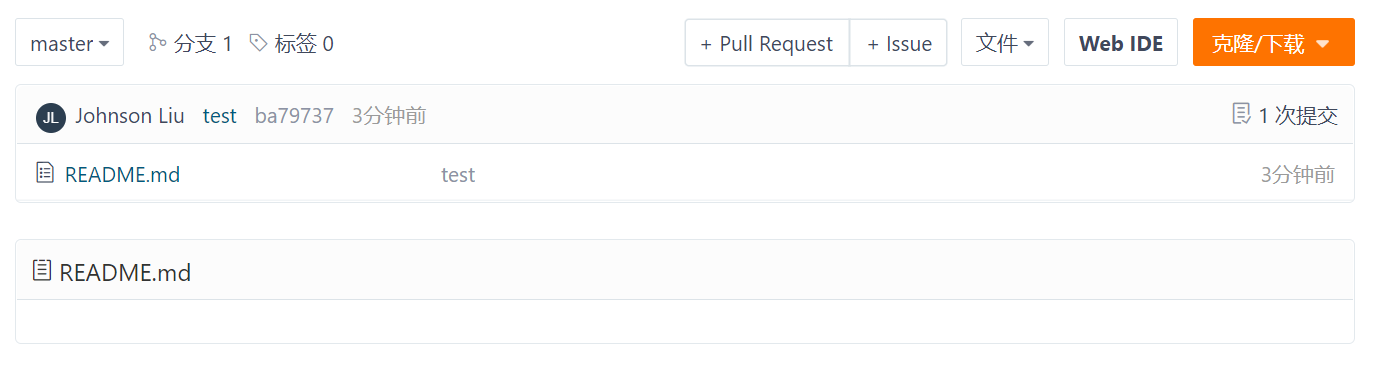
git拉取
首先,我已经在远程仓库中修改了代码内容,这个修改可能是你的同伴提交的,也有可能是直接在web端进行修改的,总而言之,现在远程仓库的代码和你的本地已经有不一样了。
(这样会方便展示一些,有差别的代码拉取时便于辨认)
git fetch
git pull origin master
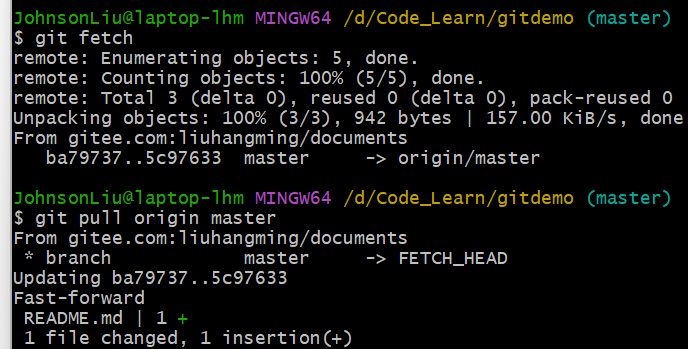
此时你已经能发现本地出现了不一样的代码了。
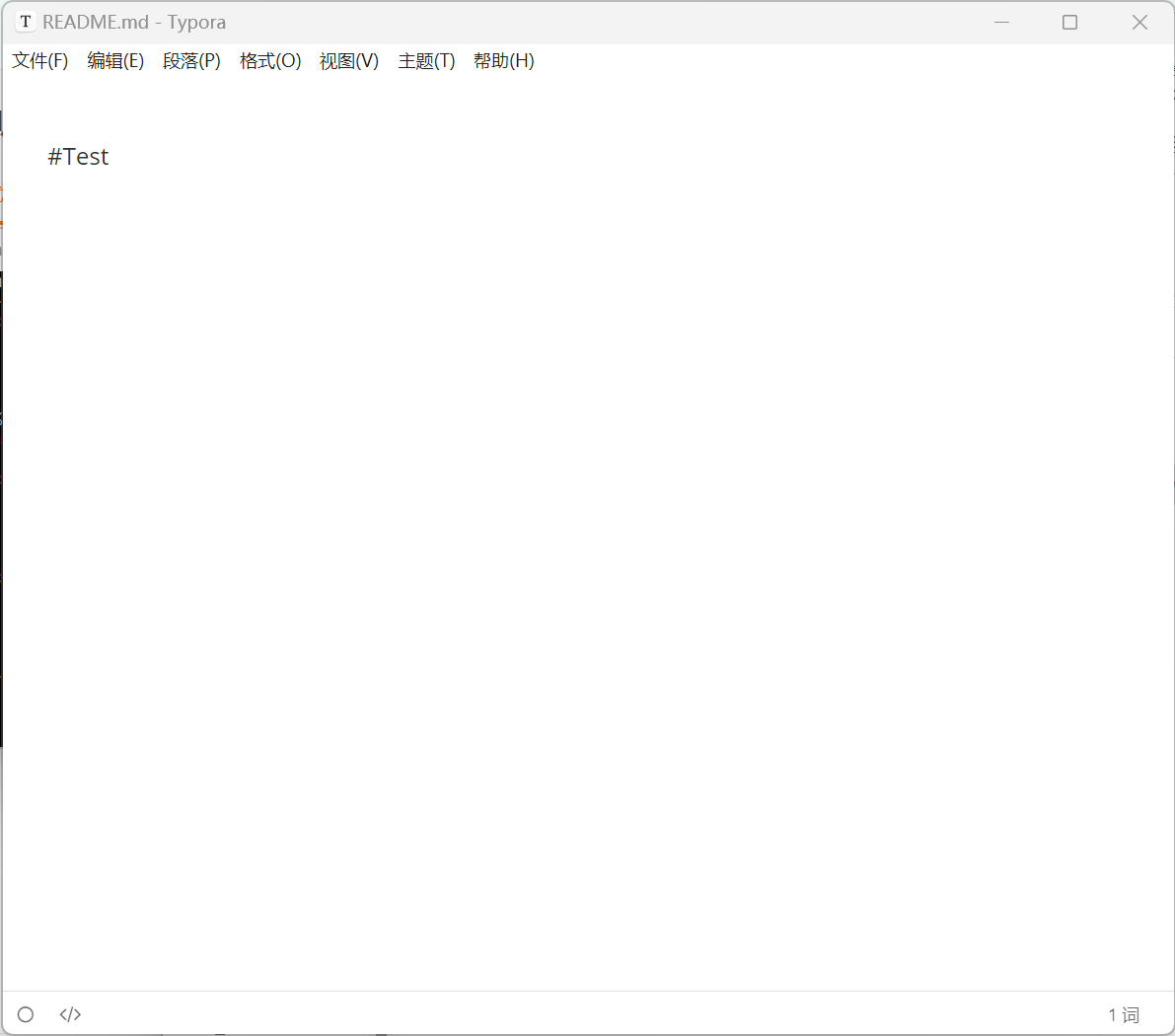
结语:对于最基本的git使用,这些操作大致就已经足够了,git的优点简单来说就是提供了一个方便的多终端同步工作的代码管理方案,适用于小组项目开发。使用git后还会遇到像是多分支合并、代码版本不同步,版本混乱等问题,不过只要你和你的同伴遵循标准的版本管理方法来操作,就能大概率避免以上问题,关于这些问题,我们之后再谈。
原文地址:http://www.cnblogs.com/Johnson-Liu/p/16867386.html
